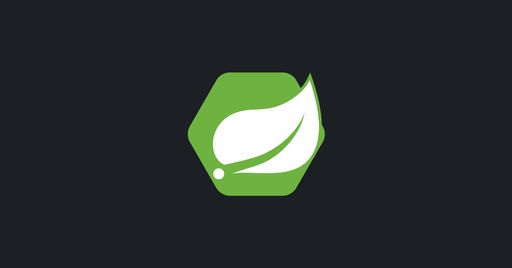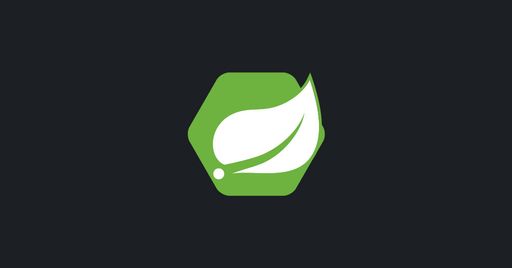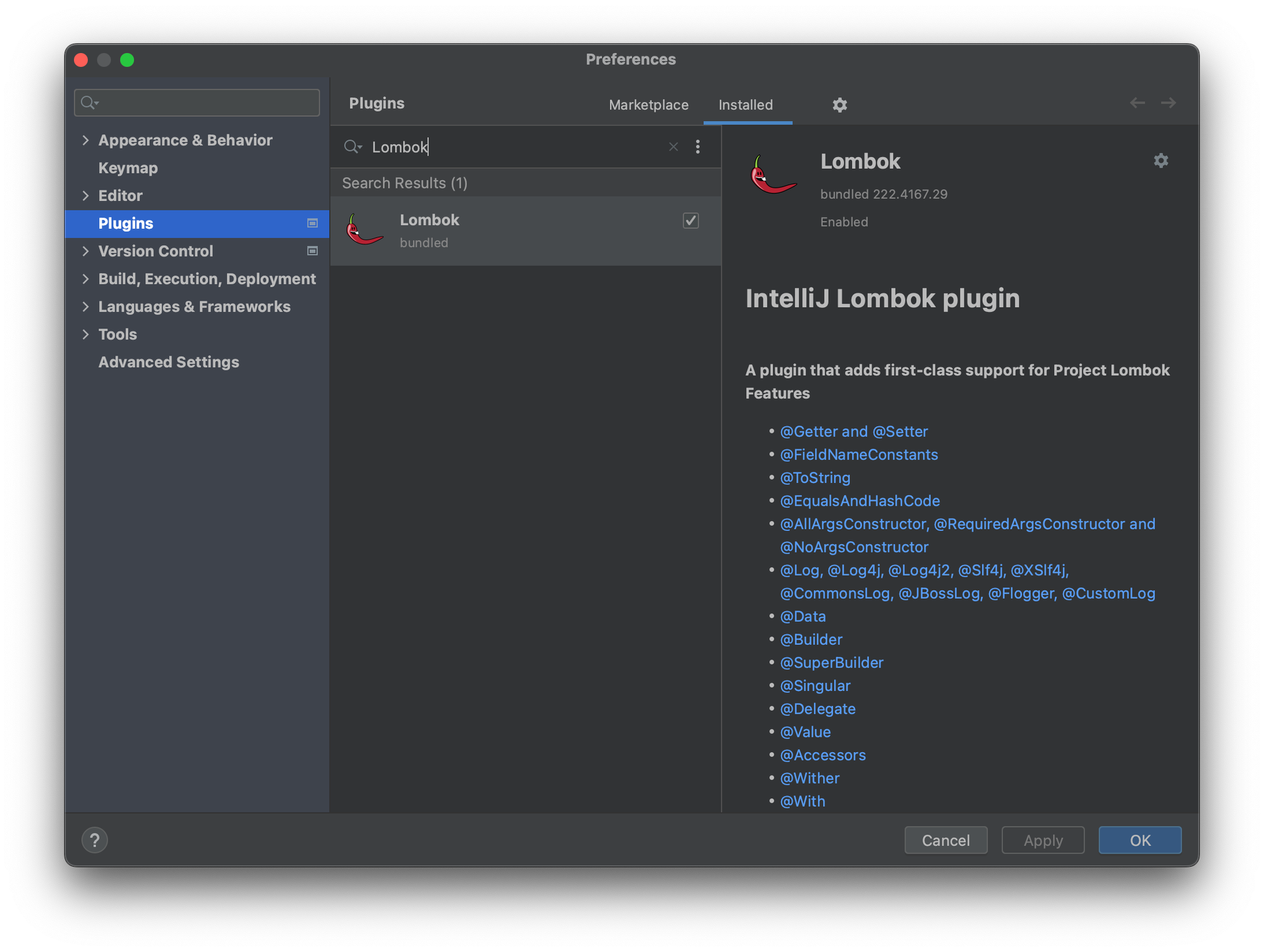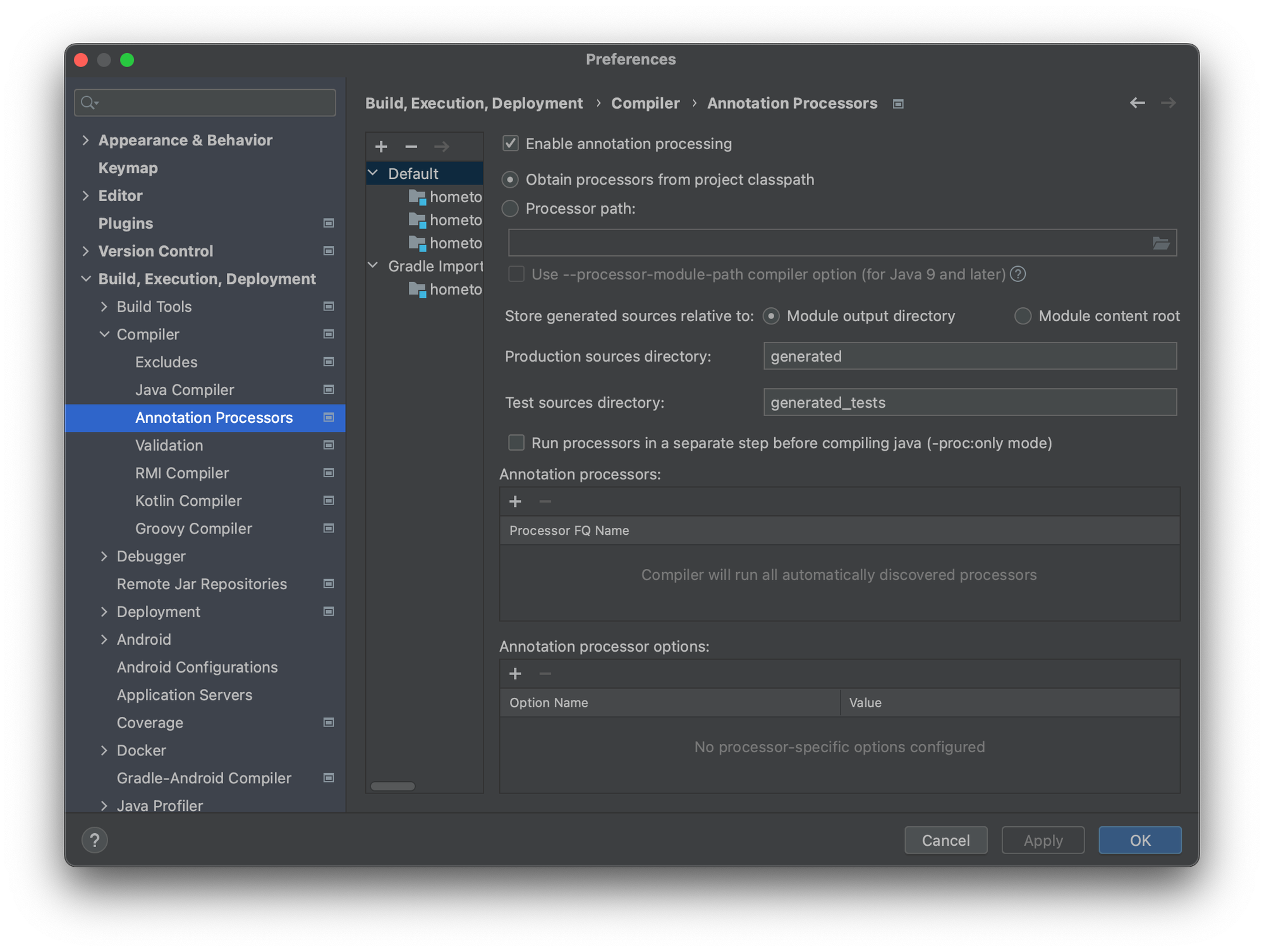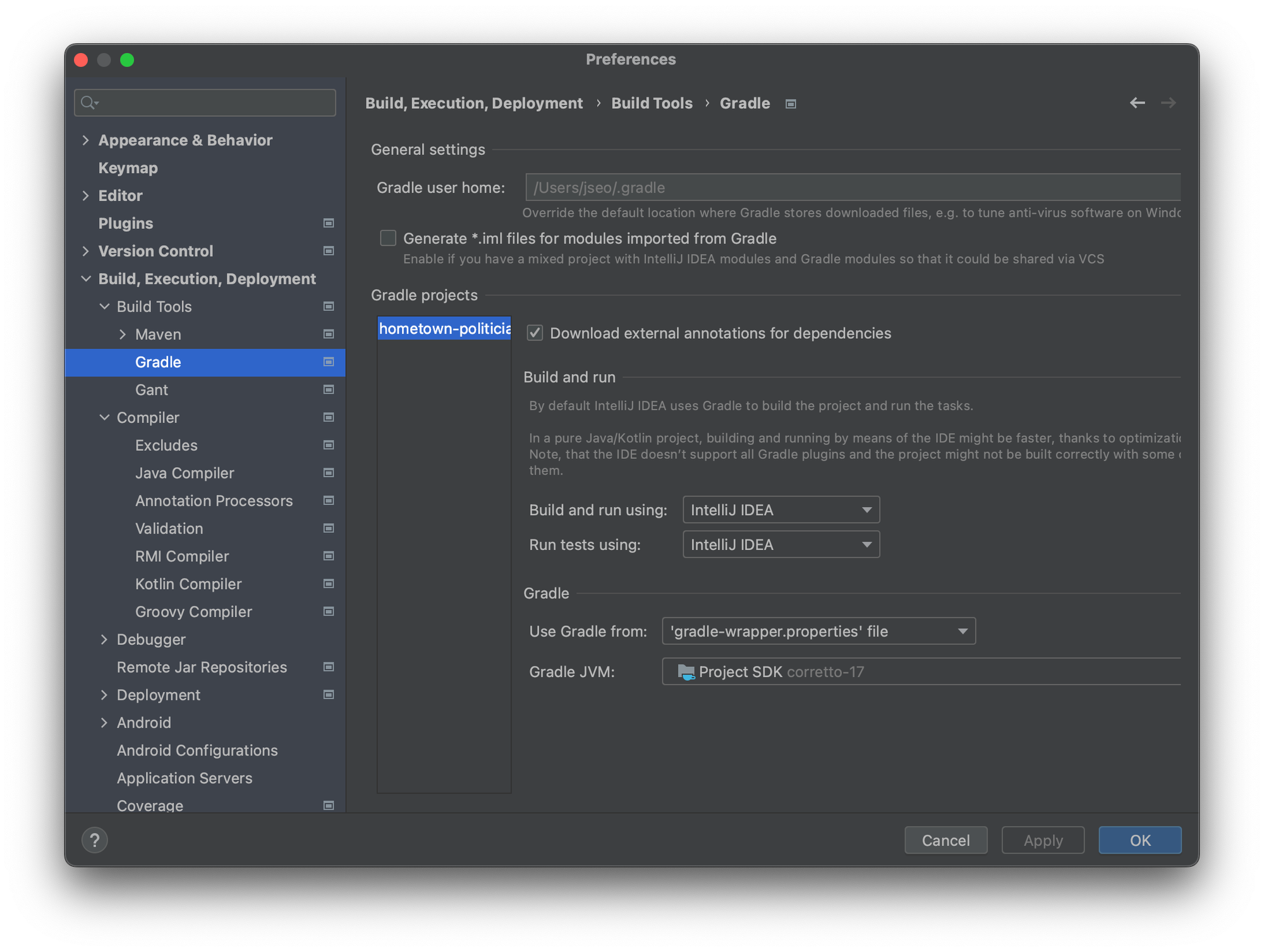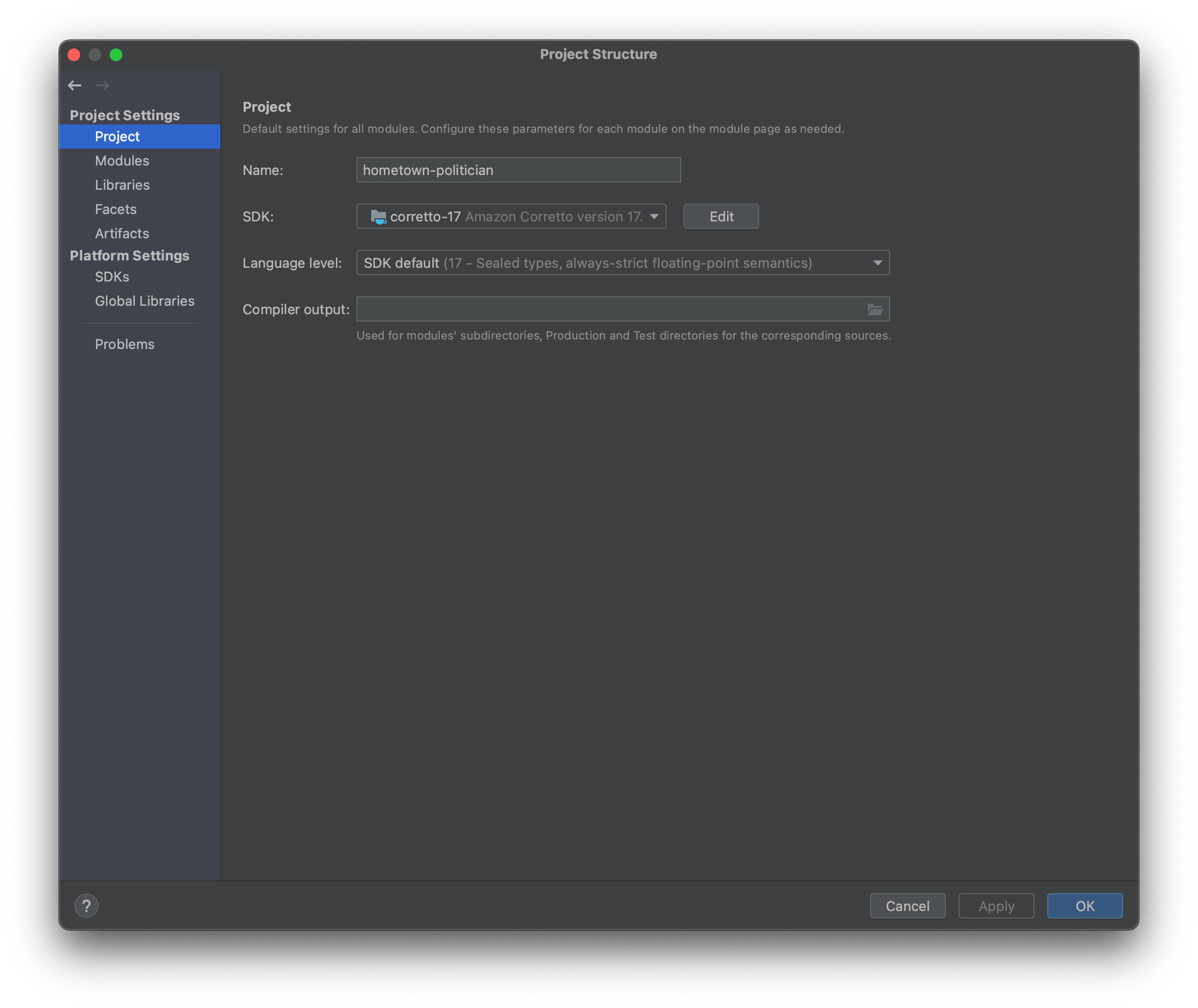1. 프로젝트 생성
위 링크로 들어가면, 스프링 프로젝트를 생성할 수 있도록 도움을 받을 수 있다.
** Java와 Gradle을 기준으로 GraphQL을 이용하기 위한 설정으로 작성했으며 글에서 사용한 스프링 부트의 버전은 2.7.4이다.
1.
Project는 Gradle을 선택한다.
2.
Language는 Java를 설정한다.
3.
Spring Boot는 Mx 혹은 SNAPSHOT이 붙지 않은 Stable 버전을 선택한다.
4.
Group은 일반적으로 Reverse Domain Name 형식으로 작성하며, Package는 Group 이름을 포함하여 작성한다.
** com.example.group → Group
** com.example.group.pacakge → Package
5.
Packaging은 jar로 설정, Java 버전은 17로 설정한다.
6.
Dependencies는 아래와 같은 라이브러리를 포함하도록 한다.
•
Spring Web
•
Spring Boot DevTools
•
Lombok
•
Spring Configuration Processor
•
Spring for GraphQL
•
Spring Reactive Web
•
Thymeleaf
•
Spring Security
•
Spring Data JPA
•
H2 Database
•
PostgreSQL Driver
•
Spring Data Redis
•
Validation
•
Java Mail Sender
과정은 위와 같으며 아래 링크의 Preset을 이용하여 프로젝트의 이름 등의 설정만을 통해 빠르게 받을 수 있다.
2. IDEA 설정
1) Lombok 설정
Preferences → Plugins → Lombok을 검색하여 플러그인을 활성화한다.
Preferences → Build, Execution, Deployment → Compiler → Annotation Processors → Enable annotation processing을 활성화 한다.
2) Build Tools 설정
Preferences → Build, Execution, Deployment → Build Tools → Gradle → Build and run 항목으로 들어가면, Build and run using과 Run tests using이 있다.
두 항목을 모두 Gradle에서 IntelliJ IDEA로 바꾸면 조금 더 빠른 컴파일을 이용할 수 있다.
특히 프로젝트 생성에서 선택했던 Java 버전의 SDK를 일치시키는 것을 잊지 말자. 위 그림에서 Gradle → Gradle JVM에서 버전에 맞는 SDK를 이용하도록 하며, 항목이 없는 경우 Download JDK… 라는 항목을 이용하여 버전에 맞는 SDK를 설치할 수 있다.
** aarch라고 명시된 SDK가 Mac OS에서 조금 더 최적화된 SDK라고 한다.
3) Project Structure 설정
File → Project Structure → Project로 가면 SDK와 Language level을 설정할 수 있다. 설정해뒀던 버전에 맞게 선택한다.